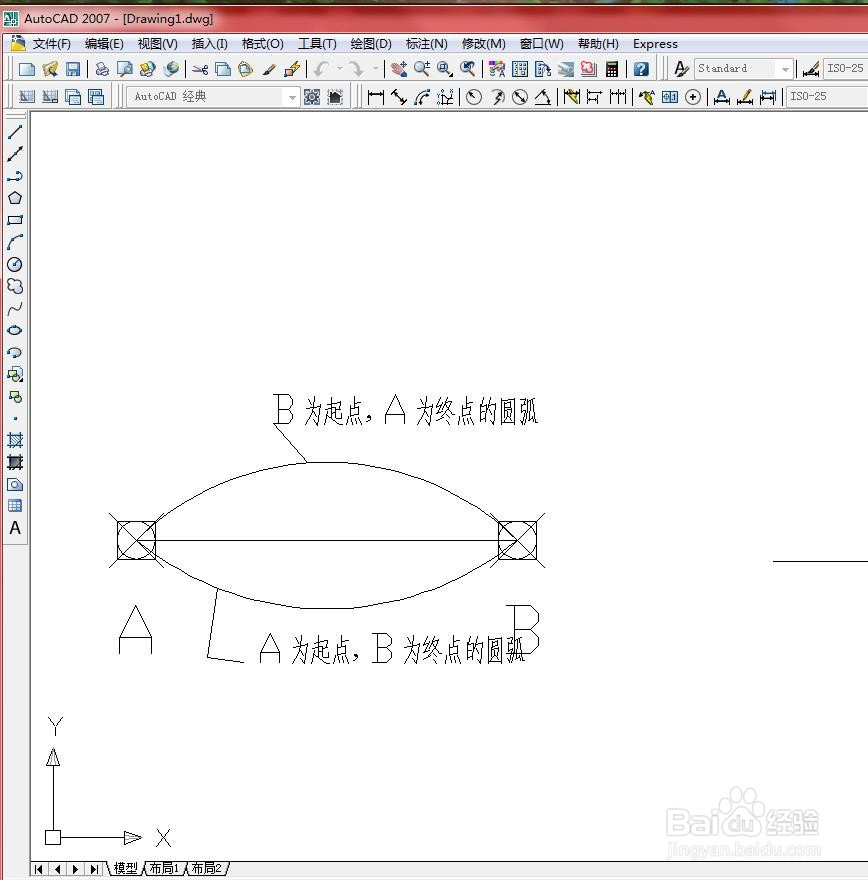1、在绘图区域中绘制好一条线段,如下图所示

2、选择【绘图】→【圆弧】→【起点、端点、半径】菜单命令,如下图所示
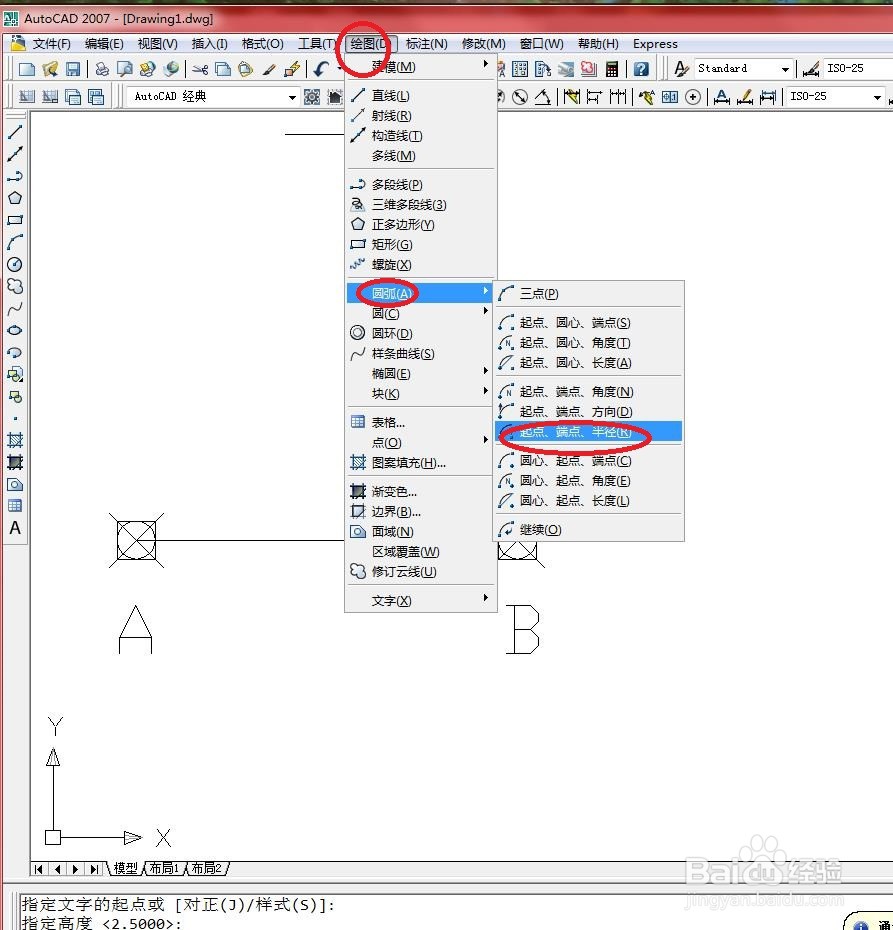
3、在绘图区域中选择A点为起点,B点为端点,输入半径之后按【Enter】键确认,绘制的癣嗡赧箬圆弧为逆时针反向,如下图所示。

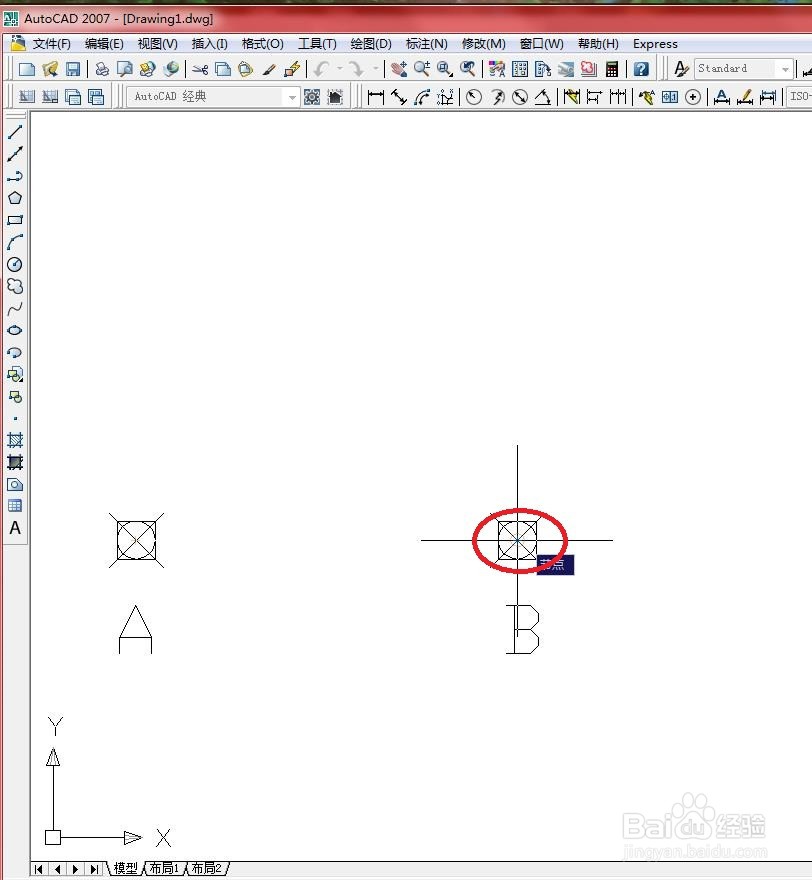

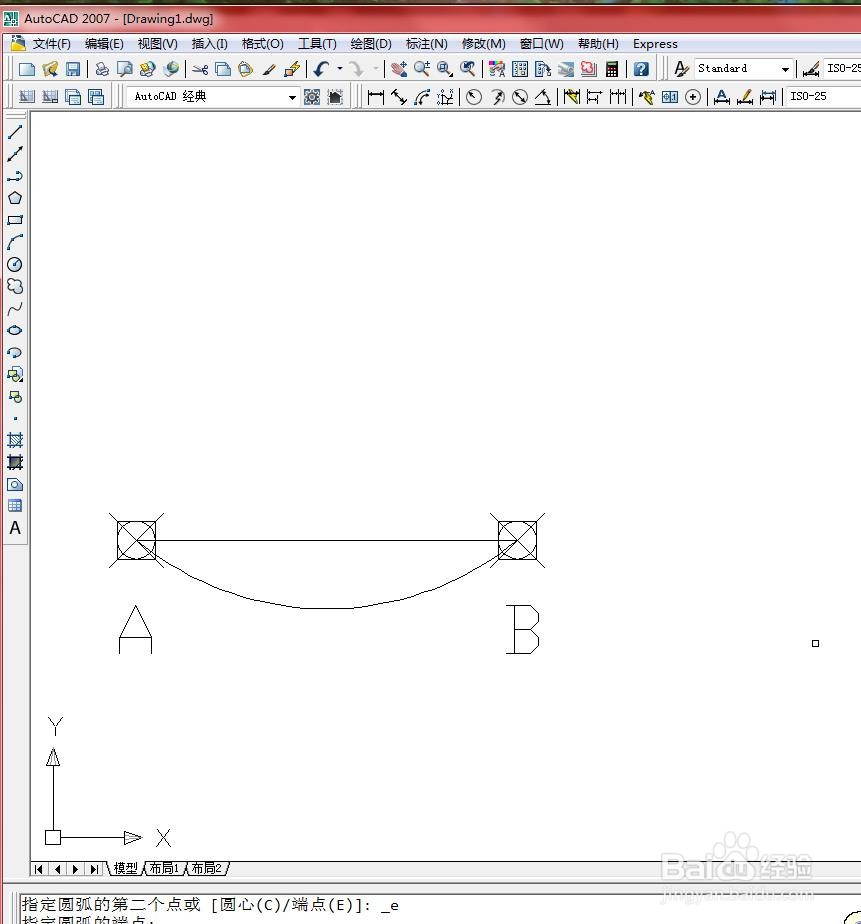
4、再次执行【起点、端点、半径】命令,选择B点为起点,A点为端点,输入半径后按【Enter】键确擢噘橄堕认,绘制的圆弧如下图所示


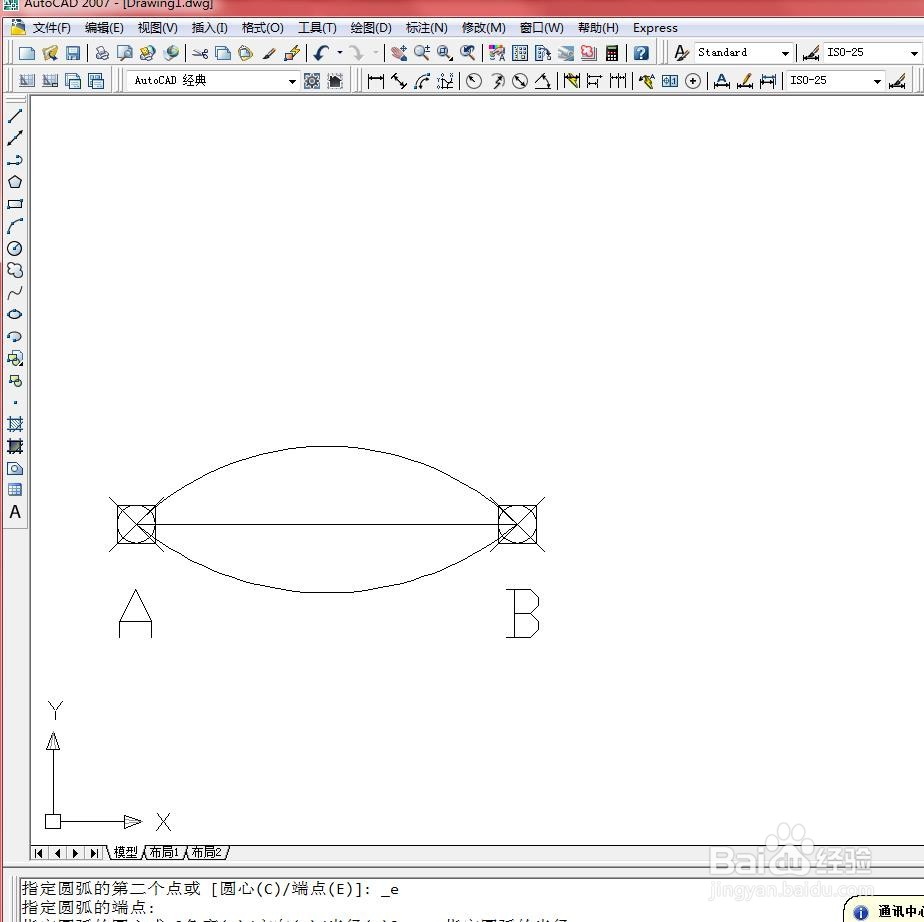
5、绘制上、下圆弧时,起点和端点是相互颠倒的。如下图所示
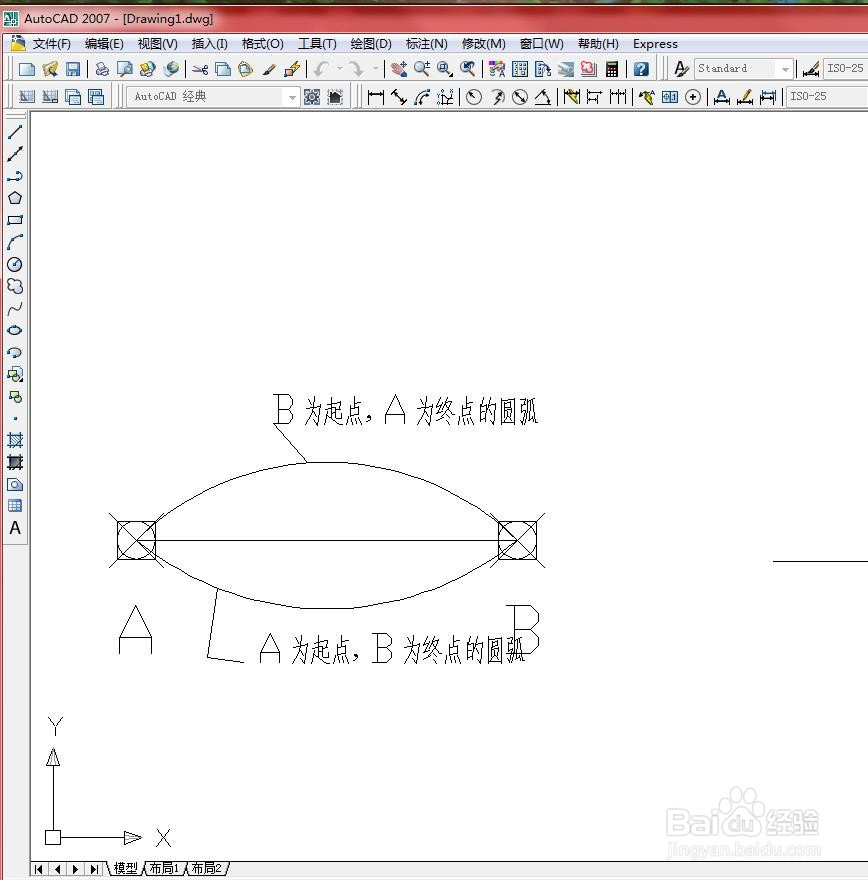
时间:2024-10-26 08:33:24
1、在绘图区域中绘制好一条线段,如下图所示

2、选择【绘图】→【圆弧】→【起点、端点、半径】菜单命令,如下图所示
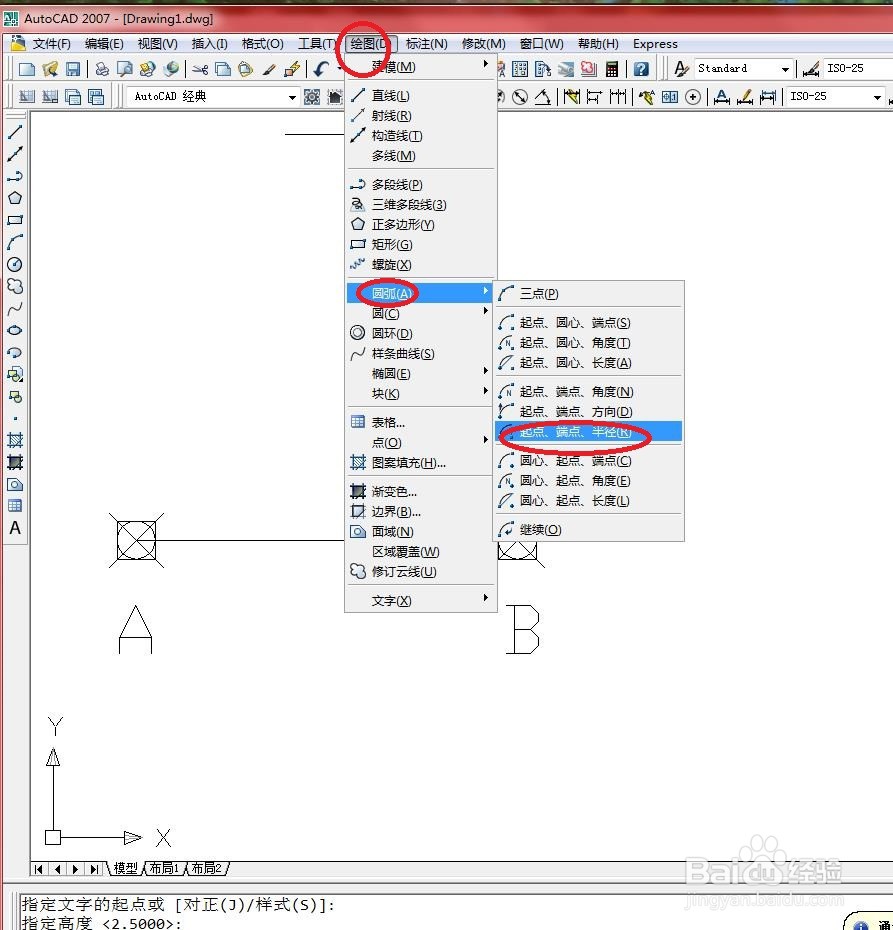
3、在绘图区域中选择A点为起点,B点为端点,输入半径之后按【Enter】键确认,绘制的癣嗡赧箬圆弧为逆时针反向,如下图所示。

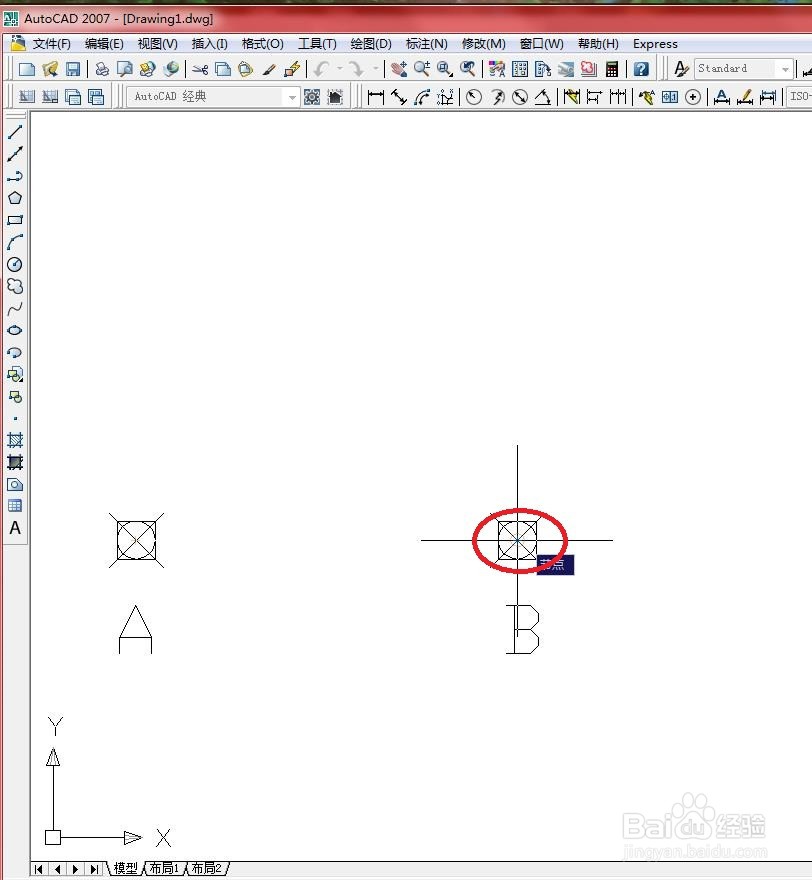

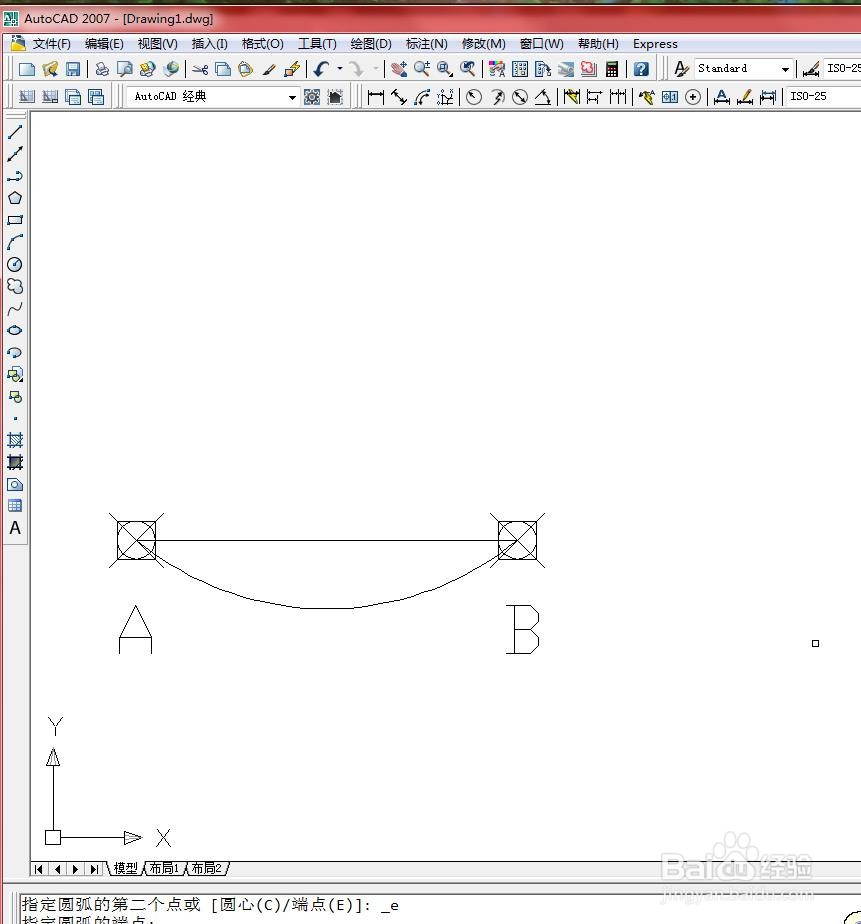
4、再次执行【起点、端点、半径】命令,选择B点为起点,A点为端点,输入半径后按【Enter】键确擢噘橄堕认,绘制的圆弧如下图所示


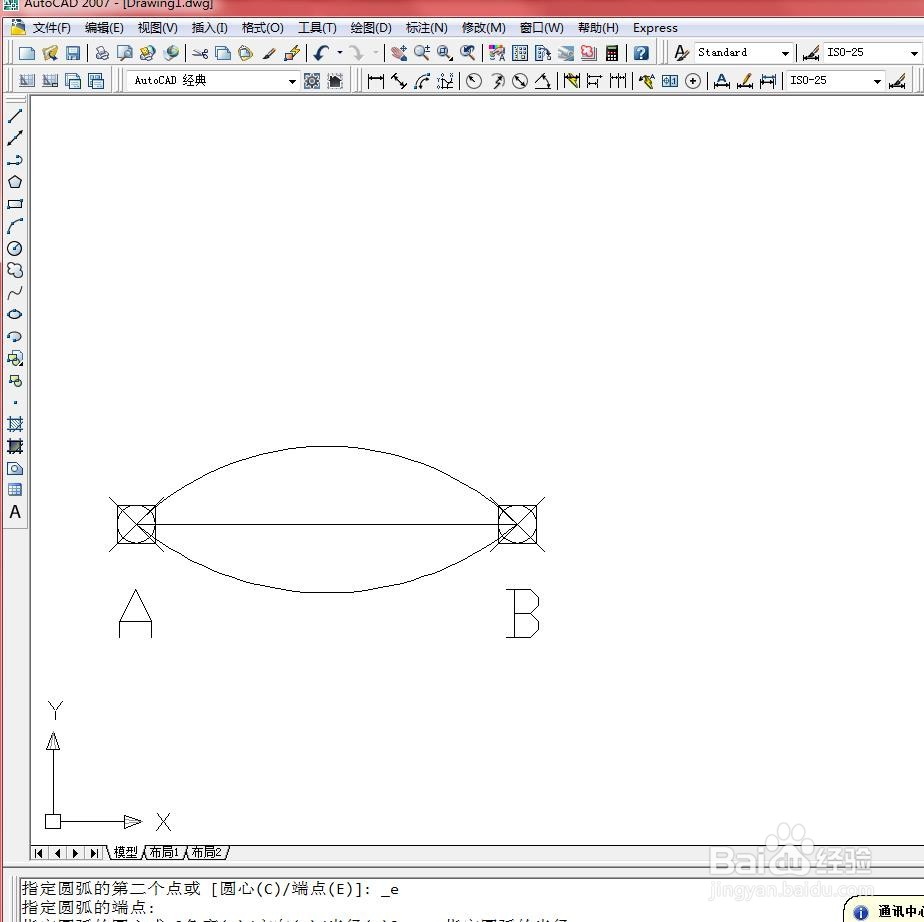
5、绘制上、下圆弧时,起点和端点是相互颠倒的。如下图所示